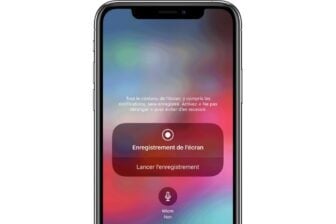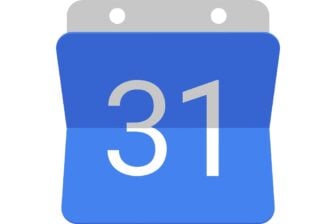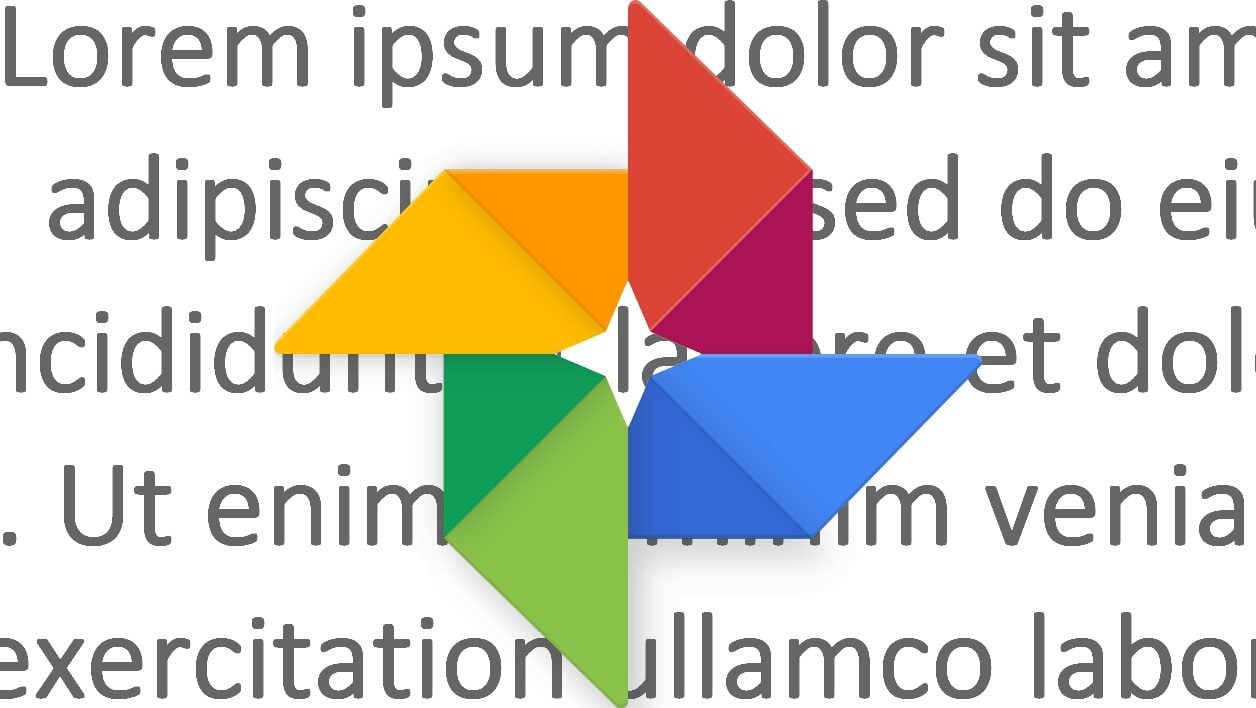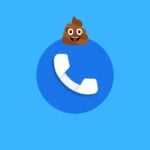Prendre en photo un document pour en conserver une copie est une pratique devenue habituelle pour tous ceux qui possèdent un smartphone. Pourtant, très souvent, les documents ainsi photographiés terminent perdus au milieu de centaines, voire de milliers d’autres clichés dans la galerie de votre smartphone.
Toutefois, si votre pellicule est automatiquement synchronisée avec Google Photos, retrouver un document photographié est presque un jeu d’enfants. L’application sait maintenant retrouver une photo à partir du texte qu’elle contient. En d’autres termes, il vous suffit désormais de saisir un ou plusieurs mots affichés sur une image pour retrouver le document photographié.
Cette nouvelle fonction vient compléter l’artillerie de Google Lens, une technologie de reconnaissance d’image que la firme de Mountain View à intégré à Google Photos et qui, grâce à l’intelligence artificielle, peut identifier des objets, des animaux, et bien plus. Mais cette intégration offre une autre possibilité : celle d’extraire directement le texte affiché sur une image à l’aide de la reconnaissance optique de caractère.
Télécharger Google Photos pour Android (Gratuit)
Télécharger Google Photos pour iPhone (Gratuit)
1. Recherchez un document
Lancez Google Photos sur votre smartphone puis, dans le champ de recherche, saisissez un ou plusieurs mots susceptibles d’apparaître sur l’un de vos documents. Tous les résultats susceptibles de correspondre à votre document s’affichent.
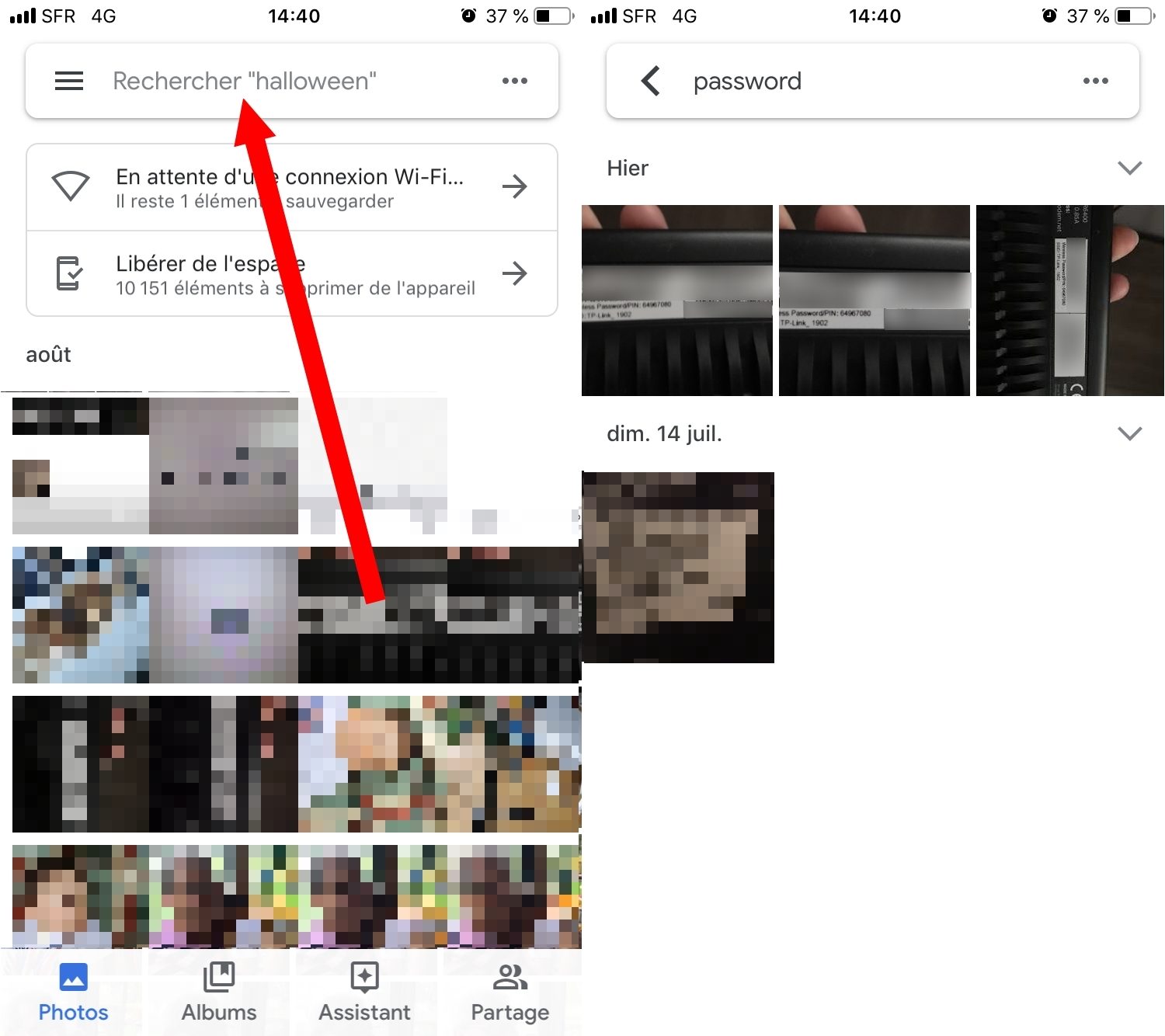
2. Analysez l’image avec Google Lens
Affichez l’image du document dont vous souhaitez extraire le texte, zoomez éventuellement sur la zone qui vous intéresse et appuyez sur l’icône de Google Lens affichée dans la barre d’outils.
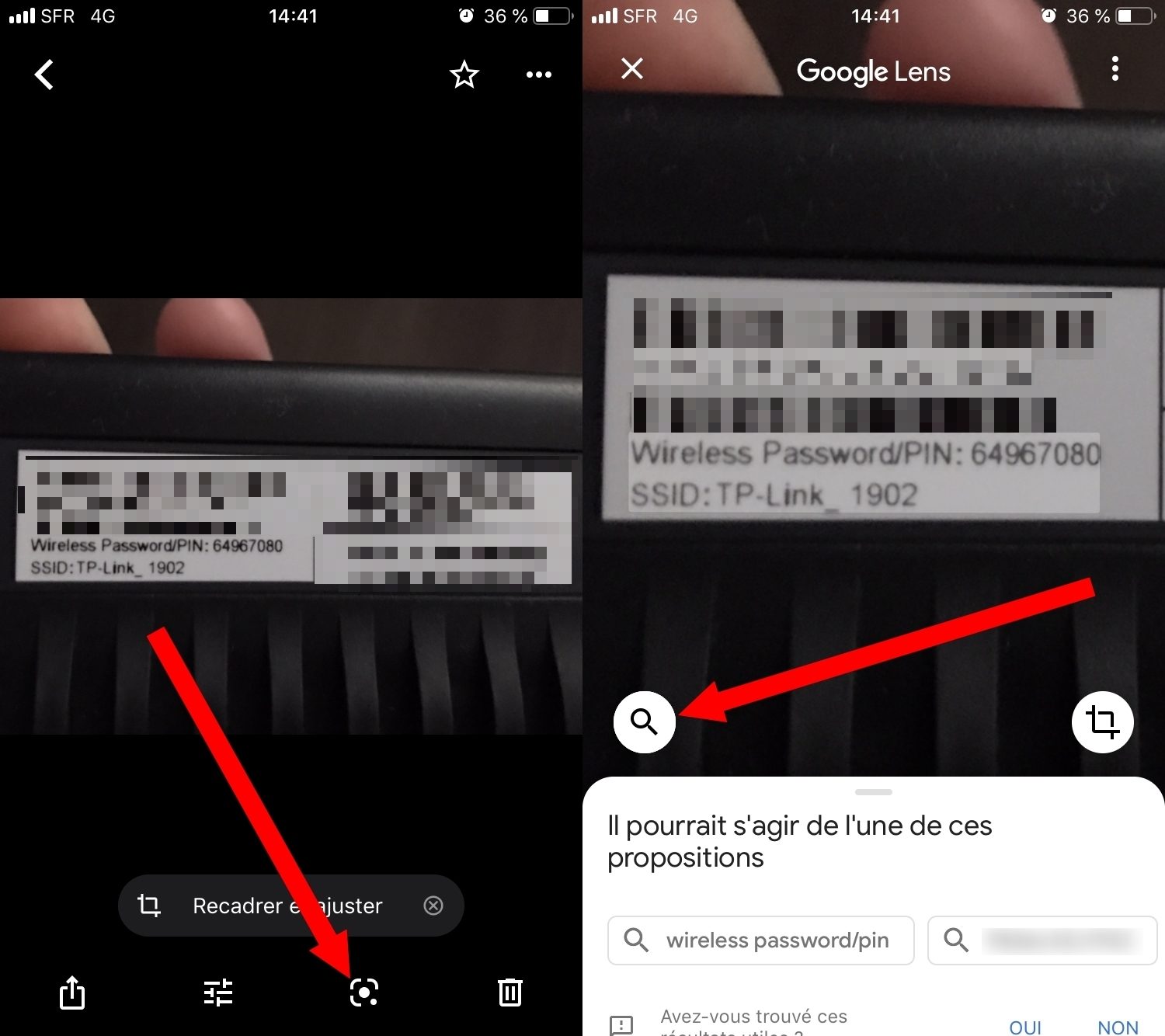
3. Récupérez le texte
Tapotez ensuite sur l’icône figurant la loupe pour accéder aux autres outils de Google Lens. Sélectionnez l’icône figurant du texte sur un document et touchez la zone de texte à extraire. Ajustez ensuite votre sélection et appuyez sur Copier le texte.
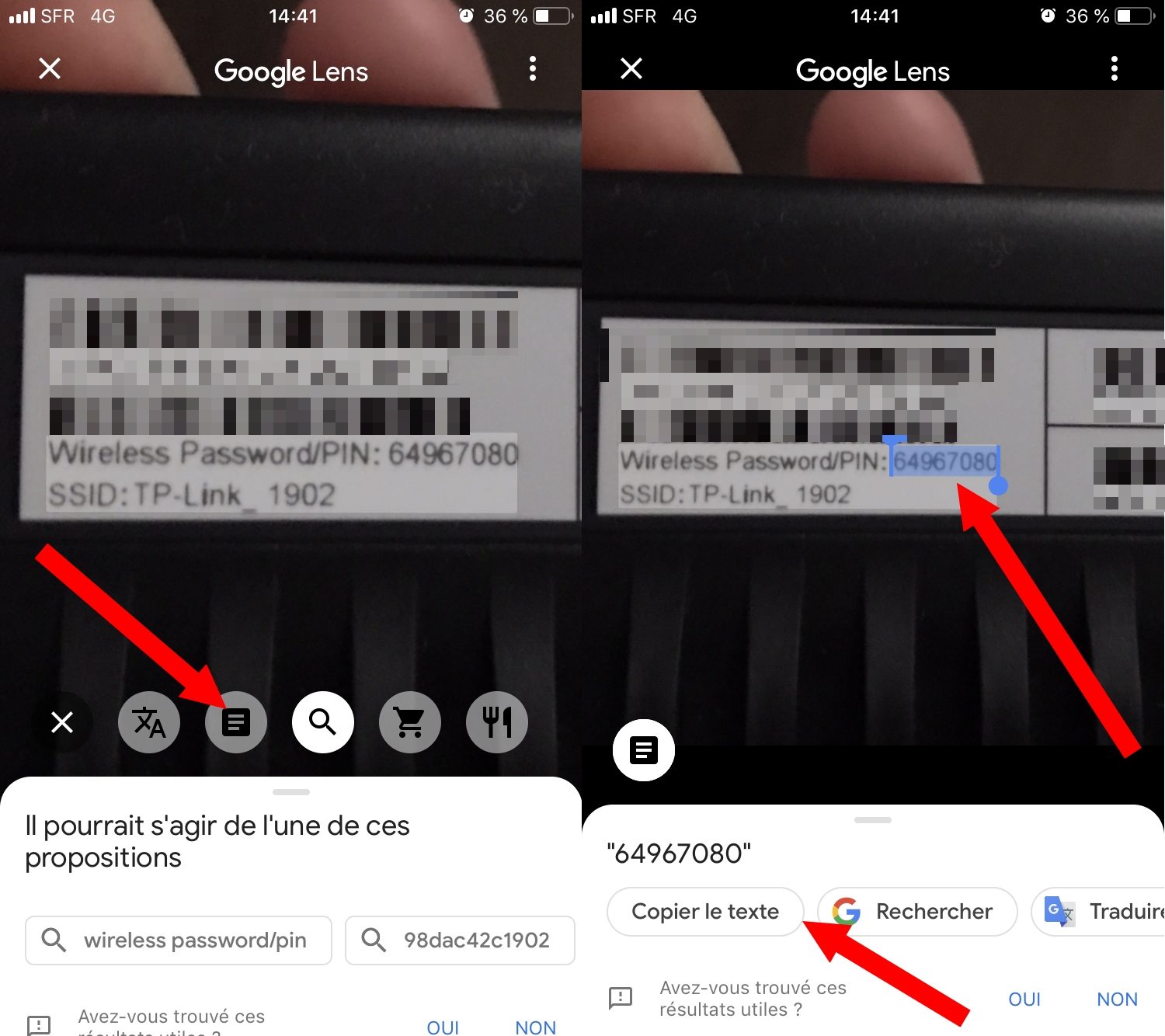
Vous n’aurez ensuite plus qu’à le coller dans le document où vous souhaitez l’utiliser.
🔴 Pour ne manquer aucune actualité de 01net, suivez-nous sur Google Actualités et WhatsApp.